ICloud+에서 내 이메일 숨기기를 설정하고 사용하는 방법
잡집 / / May 23, 2022
이랑 iOS 15, Apple은 iCloud 계획을 iCloud+로 변경했습니다. iCloud+는 내 이메일 숨기기와 같은 추가 개인 정보 보호 기능을 사용자에게 제공합니다. 내 이메일 숨기기 기능을 사용하면 사용자가 이메일을 필요로 하는 서비스 제공업체와 거래할 때 이메일을 숨길 수 있습니다. 이는 서비스 제공자가 귀하의 이메일 주소를 다른 제3자와 공유할 때 유용합니다.

또한 내 이메일 숨기기 기능을 사용하면 주소를 삭제할 수 있으므로 받은 편지함을 깔끔하게 유지하는 데 도움이 됩니다. Apple 기기에서 내 이메일 숨기기를 설정하는 방법은 다음과 같습니다.
내 이메일 숨기기 설정
기기에서 내 이메일 숨기기를 설정하려면 iPhone에 iOS 15가 설치되어 있고, Apple ID로 로그인되어 있고, 아이클라우드 이메일. 내 이메일 숨기기를 설정하는 방법은 다음과 같습니다.
1 단계: iPhone에서 설정 앱을 탭합니다.

2 단계: 설정 메뉴 상단에서 Apple ID를 확인하고 탭해야 합니다. Apple ID가 표시되지 않으면 로그인하지 않은 것입니다. 빨리 하시고 진행하세요.

3단계: iCloud를 탭합니다.

4단계: '내 이메일 숨기기'를 탭합니다.

5단계: 팝업을 실행하려면 '새 주소 만들기'를 탭하세요.

6단계: 팝업에서 내 이메일 숨기기에 대한 설명과 제안된 이메일 주소가 표시되어야 합니다. 이메일 주소에 문제가 없으면 계속을 탭합니다. 그렇지 않은 경우 '다른 주소 사용'을 클릭하여 다른 주소를 생성하십시오.

7단계: 주소가 생성된 목적을 기억할 수 있도록 주소에 식별 레이블을 제공합니다. 주소를 설명하는 '메모'를 할 수도 있습니다(선택 사항).

8단계: 다음을 누릅니다.
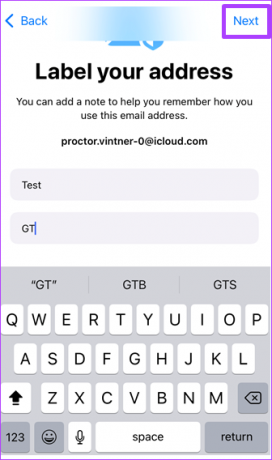
9단계: 완료를 탭하여 프로세스를 완료합니다.

이 단계를 수행한 후 새로 생성된 이메일 주소를 사용하여 기기의 메일 앱에서 이메일을 보낼 수 있습니다. Safari 브라우저를 통해 웹사이트에 이메일 주소를 제공해야 할 때도 작동합니다.
내 이메일 숨기기를 사용하여 메시지 보내기
Mac, iPhone 또는 iPad에서 내 이메일 숨기기 기능을 사용할 수 있습니다. 그러나 기능이 작동하려면 iCloud 이메일이 있어야 합니다. 새로 생성된 이메일 주소를 사용하여 이메일을 보내야 할 때 따라야 할 단계는 다음과 같습니다.
1 단계: 브라우저에서 iCloud.com에 로그인합니다.

메모: iPhone 또는 iPad를 사용하는 경우 iCloud.com을 통하지 않고 기본 메일 앱을 탭하기만 하면 됩니다.
2 단계: 메일을 탭합니다.

3단계: 창의 오른쪽 상단에 있는 새 메시지 아이콘을 선택하여 새 빈 메시지 창을 시작합니다.

4단계: 받는 사람 필드에 메일 수신자의 주소를 포함합니다.
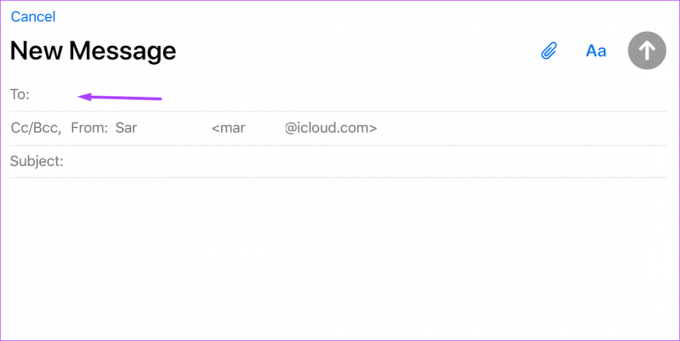
메모: '내 이메일 숨기기'를 사용하면 한 명의 수신자에게만 메시지를 전달할 수 있습니다.
5단계: 보낸 사람 필드의 팝업 메뉴에서 '내 이메일 숨기기'를 선택합니다.

6단계: 이메일 제목을 제공하고 메시지를 입력한 다음 보내기를 누르십시오.
이메일을 보낸 후 받는 사람에게 표시되는 주소는 새로 생성된 내 이메일 숨기기 주소입니다. 그러나 iCloud 이메일 주소에 대한 모든 응답을 받게 됩니다.
내 이메일 숨기기 비활성화
내 이메일 숨기기 주소가 목적을 달성하면 비활성화할 수도 있습니다. 작동 방식은 다음과 같습니다.
1 단계: Apple 기기에서 설정 앱을 탭합니다.

2 단계: 설정 메뉴 상단에서 Apple ID를 확인하고 탭해야 합니다. Apple ID가 표시되지 않으면 로그인하지 않은 것입니다. 빨리 하시고 진행하세요.

3단계: iCloud를 탭합니다.

4단계: '내 이메일 숨기기'를 탭합니다.

5단계: 삭제할 이메일 주소를 누릅니다.
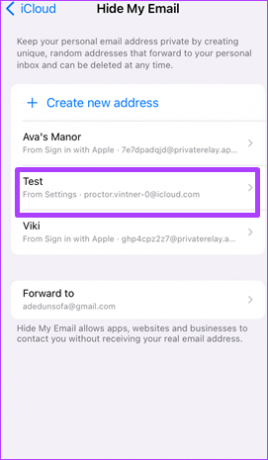
6단계: 이메일 주소 비활성화를 탭합니다.

7단계: 팝업에서 비활성화를 누릅니다.

비활성화를 누르면 이메일 주소가 더 이상 존재하지 않습니다. 새 주소를 생성하기 위해 언제든지 내 이메일 숨기기를 설정하는 단계를 따를 수 있습니다.
iCloud 개인 릴레이 사용
iCloud+에서 내 이메일 숨기기를 설정하고 사용하기 위한 것입니다. 이 기능은 스팸 메시지로부터 원본 이메일 주소를 보호하기 때문에 매우 중요합니다. 또한 서비스에 가입하고 실제 이메일 주소를 제3자에게 누설하지 않도록 합니다. 고려해야 할 또 다른 새로운 iCloud+ 기능은 개인 릴레이 IP 주소를 숨기는 데 도움이 됩니다.
2022년 5월 23일 최종 업데이트
위의 기사에는 Guiding Tech를 지원하는 제휴사 링크가 포함될 수 있습니다. 그러나 편집 무결성에는 영향을 미치지 않습니다. 내용은 편향되지 않고 정통합니다.



